लिनक्स पर अमेज़न इंस्टेंट वीडियो कैसे देखें

अमेज़ॅन इंस्टेंट वीडियो फ्लैश प्लग-इन का उपयोग करता है, इसलिए आप सोच सकते हैं कि यह लिनक्स पर फ्लैश के साथ "बस काम" करेगा। आप गलत होंगे, लेकिन आप न्यूनतम ट्वीकिंग के साथ काम करने के लिए अमेज़ॅन इंस्टेंट वीडियो प्राप्त कर सकते हैं.
इस लेख के प्रयोजनों के लिए, हमने Ubuntu 14.04 पर फ़ायरफ़ॉक्स के नवीनतम संस्करण का उपयोग किया। ये तरकीबें अन्य ब्राउज़रों में भी काम करेंगी, लेकिन क्रोम नहीं - क्रोम उपयोगकर्ताओं को इसके बजाय फ़ायरफ़ॉक्स का उपयोग करना चाहिए.
अद्यतन करें: अमेज़न का इंस्टेंट वीडियो अब एक HTML5 प्लेयर प्रदान करता है। यह केवल Linux पर Google Chrome के साथ काम करता है-फ़ायरफ़ॉक्स पर नहीं। अमेज़ॅन के अनुसार लिनक्स और अमेज़ॅन इंस्टेंट वीडियो पर Google क्रोम का उपयोग करें.
फ़ायरफ़ॉक्स में अमेज़न इंस्टेंट वीडियो देखें
यहां समस्या फ्लैश प्लग-इन के साथ है, जिसे एचएएल लाइब्रेरी के पुराने संस्करण के खिलाफ संकलित किया गया है। लिनक्स के लिए फ्लैश अब सक्रिय रूप से अपडेट नहीं किया जा रहा है, लेकिन अमेज़ॅन इंस्टेंट वीडियो को अभी भी इसमें काम करने के लिए बनाया जा सकता है.
हालाँकि, नीचे दी गई ट्रिक क्रोम या किसी अन्य ब्राउज़र में काम नहीं करती है जो पेपर-आधारित फ्लैश प्लग-इन का उपयोग करता है। जब आप वीडियो चलाने की कोशिश करेंगे तो आपको एक काली स्क्रीन दिखाई देगी.
मुट्ठी, आपको एडोब फ्लैश ब्राउज़र प्लग-इन स्थापित करने की आवश्यकता होगी यदि आप पहले से ही नहीं हैं। लिनक्स वितरण आम तौर पर डिफ़ॉल्ट रूप से इसे स्थापित नहीं करते हैं। उबंटू पर, गोदी पर उबंटू सॉफ्टवेयर सेंटर आइकन पर क्लिक करें, "फ्लैश" खोजें और एडोब फ्लैश प्लग-इन पैकेज स्थापित करें.

यदि आप अपने वेब ब्राउज़र को पुनः आरंभ करते हैं और अमेज़ॅन इंस्टेंट वीडियो पेज पर वापस जाते हैं, तो वीडियो आपको संदेश देखने से पहले खेलना शुरू कर देगा, “एक त्रुटि हुई और आपका खिलाड़ी अपडेट नहीं किया जा सका। यह संभावना है क्योंकि आपके फ़्लैश प्लेयर या ब्राउज़र को अपडेट करने की आवश्यकता है। इस वीडियो को वापस चलाने के लिए इस अपडेट की आवश्यकता है। "
वास्तव में यहां क्या हो रहा है कि फ़्लैश प्लेयर को एचएएल के पुराने संस्करण की आवश्यकता है - अब आधुनिक udv सिस्टम के पक्ष में हटा दिया गया है - DRM उद्देश्यों के लिए.
उबंटू उपयोगकर्ता माइकल ब्लेंनरहसेट एक "ज़ोंबी एचएएल" पीपीए की मेजबानी करता है जो एचएएल का एक संस्करण प्रदान करता है जो सिर्फ इस कारण से उबंटू के आधुनिक संस्करणों पर सफाई से स्थापित होगा। यदि आप किसी अन्य लिनक्स वितरण का उपयोग कर रहे हैं, तो आपको अपनी पसंद के वितरण के लिए HAL के उपयुक्त संस्करण का शिकार करना होगा.
इसे स्थापित करने के लिए, एक टर्मिनल विंडो खोलें - डैश पर उबंटू आइकन पर क्लिक करें, टर्मिनल टाइप करें, और एंटर दबाएं - और निम्न कमांड चलाएं:
sudo add-apt-repository ppa: mjblenner / ppa-hal
sudo apt-get update
sudo apt-get install हाल

इसके बाद अपने ब्राउज़र को पुनरारंभ करें और अमेज़ॅन इंस्टेंट वीडियो पेज पर वापस जाएं। वीडियो को अब अमेजन इंस्टेंट वीडियो के फ्लैश-आधारित प्लेयर में सामान्य रूप से लोड और खेलना चाहिए.
दुर्भाग्य से, यह वीडियो Google Chrome या किसी अन्य ब्राउज़र में काली मिर्च आधारित फ़्लैश प्लग-इन के साथ काम नहीं करेगा। खिलाड़ी काला ही रहेगा.
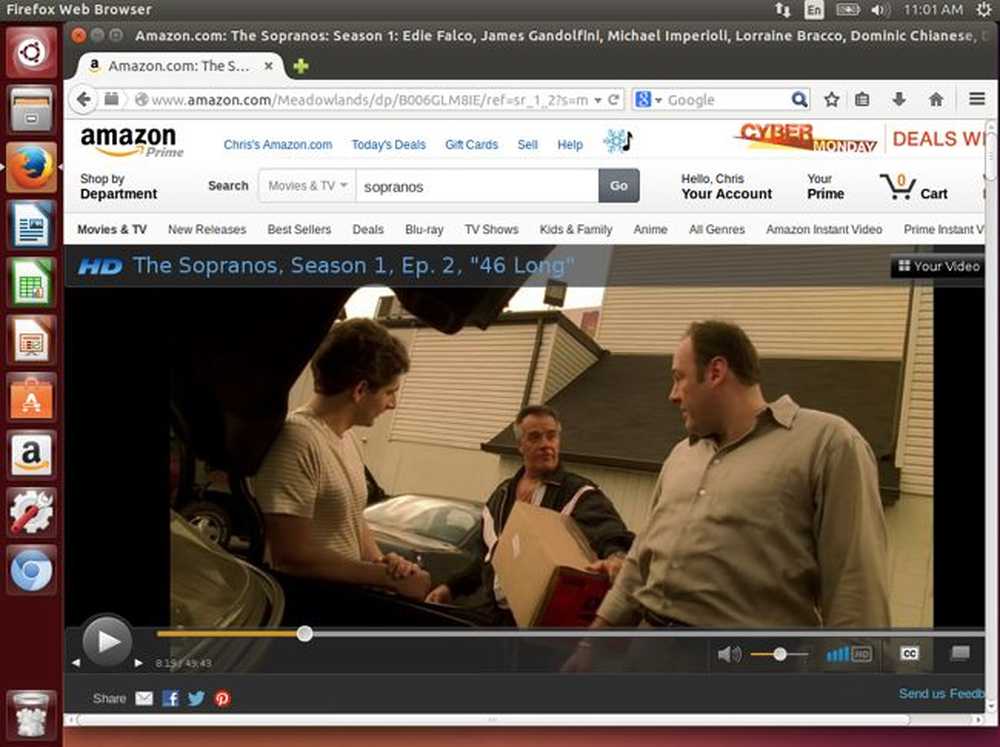
सिल्वरलाइट प्लेयर के साथ उच्च गुणवत्ता वाले वीडियो प्राप्त करें
अमेज़ॅन वास्तव में फ्लैश-आधारित एक के बजाय अपने सिल्वरलाइट-आधारित खिलाड़ी का उपयोग करने की सलाह देता है। जैसा कि उनके आधिकारिक सहायता पृष्ठ में कहा गया है, "हम अमेज़ॅन इंस्टेंट वीडियो देखने के लिए सिल्वरलाइट प्लेयर का उपयोग करने की सलाह देते हैं, क्योंकि यह हमारी सेवा के साथ काम करने के लिए अनुकूलित किया गया है और आमतौर पर सबसे अच्छा प्लेबैक अनुभव प्रदान करता है।"
Microsoft Linux पर सिल्वरलाइट ब्राउज़र प्लग-इन का समर्थन नहीं करता है, और यह एक लंबी और विवादास्पद कहानी है। हालाँकि, आप लिनक्स पर वेब ब्राउजर में विंडोज सिल्वरलाइट प्लग-इन को चलाने के लिए "पाइपलाइट" सॉफ़्टवेयर का उपयोग कर सकते हैं - इससे पृष्ठभूमि में वाइन विंडोज संगतता परत का उपयोग होता है। नेटफ्लिक्स लिनक्स पर देशी एचटीएमएल 5 वीडियो पर जाने से पहले, नेटफ्लिक्स उपयोगकर्ताओं के लिए यह एक लोकप्रिय समाधान था और अभी भी अमेज़ॅन इंस्टेंट VIdeo उपयोगकर्ताओं के लिए एक अच्छा विकल्प हो सकता है.
यह Google Chrome में भी काम नहीं करेगा, क्योंकि Google Chrome अब NPAPI प्लग-इन का समर्थन नहीं करता है.
पिपलाइट को स्थापित करना काफी आसान है - यह आपके लिए पृष्ठभूमि में SIlverlight डाउनलोड करने और इसे स्थापित करने की कड़ी मेहनत भी करेगा। आपको बस एक टर्मिनल खोलने और निम्नलिखित आदेशों को चलाने की आवश्यकता है:
sudo add-apt-repository ppa: पाइपलाइट / स्थिर
sudo apt-get update
sudo apt-get install पाइपलाईट
sudo pipelight-plugin -update
sudo pipelight-plugin -enable silverlight

अगली बार जब आप अपना ब्राउज़र खोलेंगे, तो पिपलाइट अपने आप ही बैकग्राउंड में सिल्वरलाइट डाउनलोड और इंस्टॉल कर देगा, जिससे आप वेब पर सिल्वरलाइट वीडियो वीडियो एक्सेस कर सकेंगे।.

जारी रखने से पहले, amazon.com/video/settings पेज पर जाएं और सुनिश्चित करें कि आपका खाता फ़्लैश के बजाय Microsoft सिल्वरलाइट को प्राथमिकता देने के लिए सेट है.

अमेज़ॅन अभी भी आपके लिनक्स ब्राउज़र को सिल्वरलाइट सामग्री की सेवा नहीं देगा। यह जानता है कि आप लिनक्स का उपयोग कर रहे हैं, इसलिए यह आपको फ्लैश प्लग-इन सामग्री भेजता है। सिल्वरलाइट प्लग-इन प्राप्त करने के लिए, आपको अपने वेब ब्राउज़र के उपयोगकर्ता एजेंट को संशोधित करना होगा। यह अमेज़ॅन को यह सोचकर धोखा देगा कि आप लिनक्स के बजाय विंडोज का उपयोग कर रहे हैं, इसलिए वे आपको फ्लैश एक के बजाय सिल्वरलाइट प्लेयर भेज देंगे.
मान लें कि आप फ़ायरफ़ॉक्स का उपयोग कर रहे हैं, तो आप उपयोगकर्ता एजेंट स्विचर ऐड-ऑन स्थापित करना चाहते हैं। इसे स्थापित करने के बाद टूलबार पर आइकन पर क्लिक करें और विंडोज वेब ब्राउज़र का चयन करें। एक डिफॉल्ट "इंटरनेट एक्सप्लोरर" विकल्प काम करना चाहिए, लेकिन विंडोज 7 पर फ़ायरफ़ॉक्स जैसा कुछ बेहतर हो सकता है। (आप शायद इस विकल्प को निष्क्रिय करना चाहेंगे जब आप अमेज़न इंस्टेंट वीडियो का उपयोग नहीं कर रहे हैं ताकि वेबसाइट ठीक से काम करें।)

अब आप एक अमेज़ॅन इंस्टेंट वीडियो पेज पर जा सकते हैं और आपको विंडोज उपयोगकर्ता एजेंट को सक्षम करते हुए सिल्वरलाइट सामग्री परोसना चाहिए। सब कुछ सामान्य रूप से काम करना चाहिए, जिसमें वेन का उपयोग पृष्ठभूमि में सिल्वरलाइट प्लग-इन चलाने के लिए किया जा रहा है। हालाँकि, सिल्वरलाइट प्लगइन का आउटपुट आपके वेब ब्राउज़र में एक देशी प्लग-इन के लिए "पाइप" है, जिसका अर्थ है कि शराब वास्तविक वीडियो प्लेबैक को धीमा नहीं करना चाहिए। कई लोगों ने रिपोर्ट किया है कि यह लगभग पूरी तरह से काम करता है।

Amazon को बस HTML5 वीडियो पर स्विच करना चाहिए, जैसे कि Netflix में है! तब ये समस्याएं हल हो जाएंगी और वीडियो बिना किसी प्लग-इन के केवल आधुनिक वेब ब्राउज़र चलाएंगे। लंबी अवधि में, यही वास्तविक समाधान है
अभी के लिए, इन समाधानों को अन्य वेबसाइटों के साथ भी काम करना चाहिए जो पुराने DRM- रक्षित फ़्लैश प्लेयर या सिल्वरलाइट वीडियो प्लेयर का उपयोग करते हैं.




